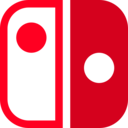如何在 Switch 上通过内置蓝牙使用 PS4/XBOX 等第三方手柄
Switch 默认只支持自带的 Joy-Con 和 Switch Pro 控制器,但是我们可以通过第三方插件 MissionControll 让 Switch 的蓝牙支持连接 PS4、XBOX 等其他手柄,这样闲置的手柄可以重新利用,低碳环保,而且更重要的是,省钱😄。
前提条件
-
MissionControll 支持的蓝牙手柄
任天堂 Wii Remote 任天堂 WiiU Pro Controller 索尼 PS4 DualShock4 Controller 索尼 PS5 Dualsense Controller 微软 Xbox One S/X Controller 微软 Xbox Elite Wireless Controller Series 2 NVidia Shield Controller(2017 Model) Ouya Controller Gamestick Controller Gembox Controller iCade Controller Ipega Controllers 小米 Mi Controller Steelseries Free Steelseries Nimbus Steelseries Stratus Duo GameSir G3s GameSir G4s GameSir T1s GameSir T2a Hori Onyx 八位堂 8bitDo SN30 Pro Xbox Cloud Gaming Edition 八位堂 8bitDo ZERO PowerA Moga Hero PowerA Moga Pro PowerA Moga Pro 2 Mad-Catz C.T.R.L.R Razer Raiju Tournament Razer Serval Mocute 050 Gen Game S3 AtGames Legends Pinball Controller
安装
-
下载 MissionControll 最新版 ZIP 包
-
解压缩之后复制里面的文件夹到 SD 卡。
也就是
atmosphere和config这两个文件夹,注意复制时选择合并。 -
重启系统
蓝牙手柄配对
-
进入到
设置-手柄与感应器-更改手柄的握法/顺序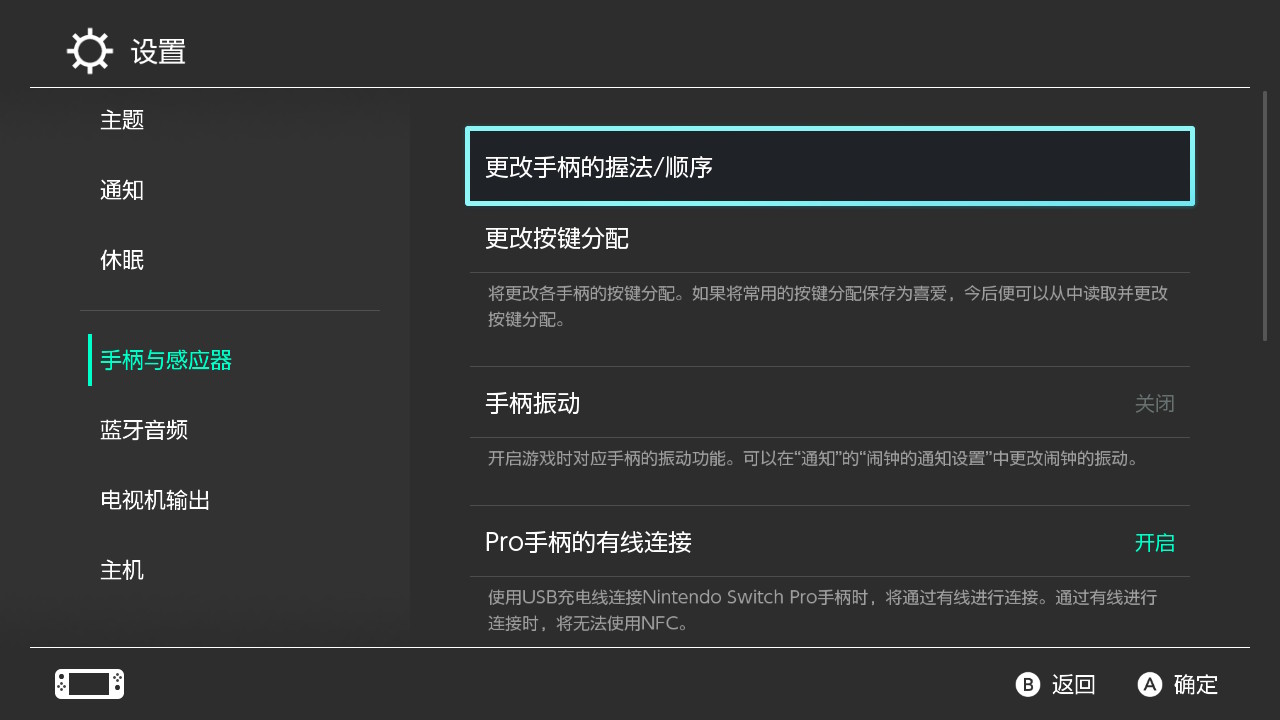
-
看到如下画面后,将第三方蓝牙手柄设置为配对模式
各个手柄的设置方式不同,比如 PS4 的 Dualshock4 是长按
PS + Share。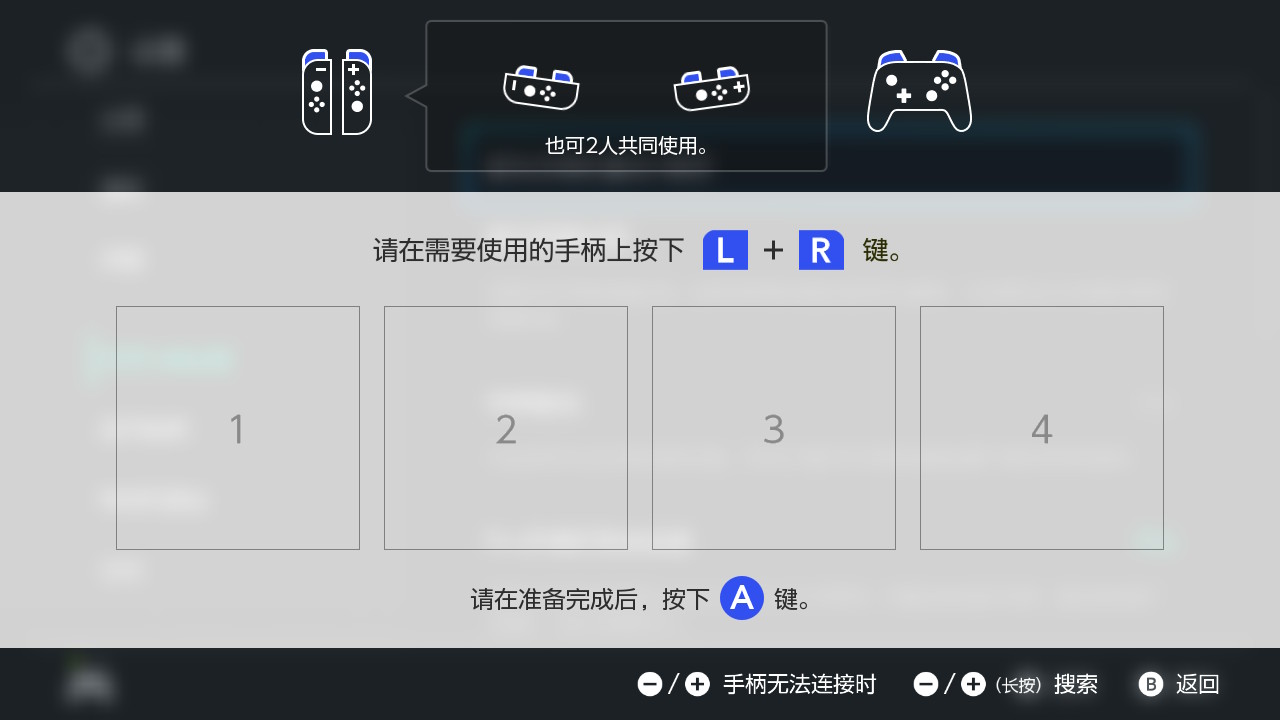
-
等待配对成功
一般而言会识别为 Switch Pro 控制器。
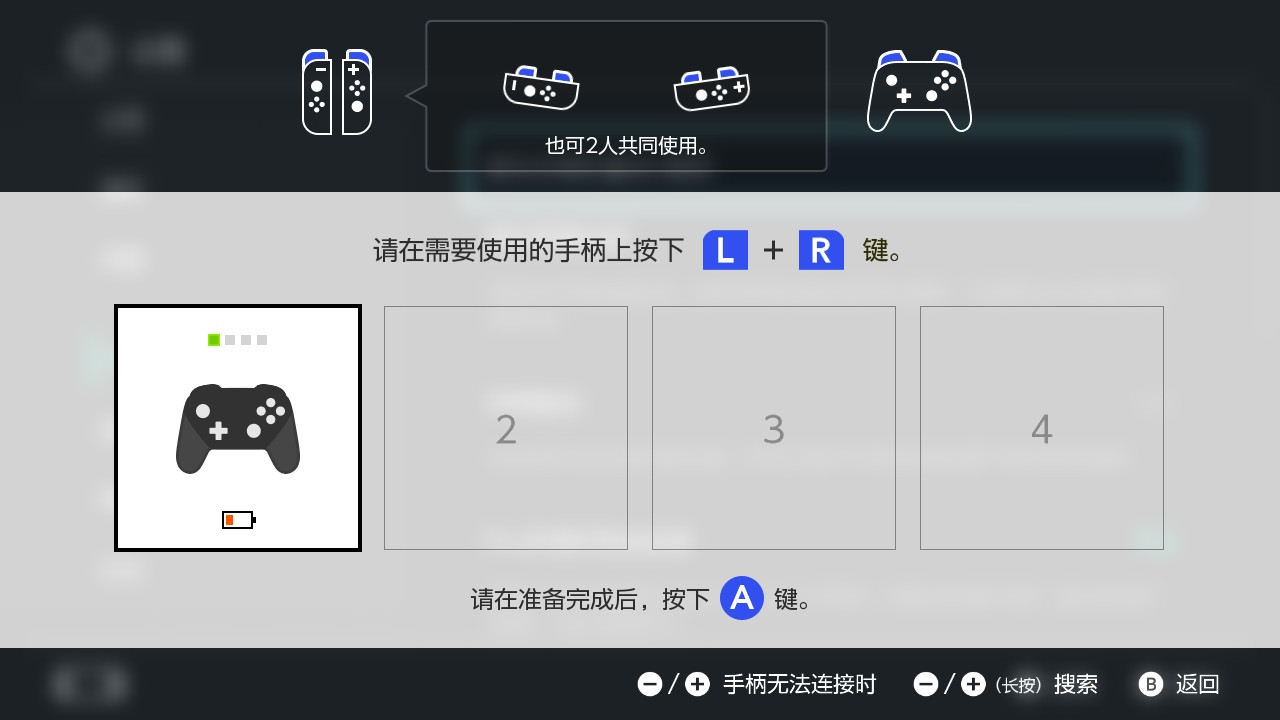
首次配对成功即可,以后连接无需再次配对。
不支持的功能
- 唤醒 Switch
- 动作感应(陀螺仪)
即便不如原生手柄支持全面,但是作为 Joy-Con 的补充,MissionControll 也足够优秀了。